Excel 2010에서 대체 행 색의 서식을 지정하는 방법
사람의 가독성을 높이려면 스프레드 시트 표시를 개선하는 것이 중요합니다. 대부분의 사람들은 전통적인 스프레드 시트 레이아웃에서 많은 숫자를 읽고 이해하는 데 어려움을 겪으므로보다 매력적인 방식으로 자료를 제시하기 위해 조치를 취해야합니다. 이를 달성하는 한 가지 방법은 번갈아가는 행 색상을 사용하는 것입니다. 채우기 색을 행에 추가하면 독자가 실수로 눈을 다른 행에 떨어 뜨리지 않고 전체 행을 통해 데이터 세트를 추적 할 수있는 방법을 추가하게됩니다. 이 문서의 뒷부분에 설명 된 절차를 사용하여 Microsoft Excel 2010에서 대체 행 색상의 서식을 지정하는 방법을 배울 수 있습니다.
Excel 2010의 밴딩 행
다른 채우기 색상으로 행을 번갈아 형식화하는 작업을 "밴딩"이라고도합니다. 이 효과가있는 Excel 스프레드 시트를 본 적이 있다면 데이터를 시각적으로 구성하는 데 얼마나 유용한 지 알 수 있습니다. 그러나 수동으로 직접 시도했지만 전체 프로세스가 다소 지루할 수 있음을 발견했습니다. 다행히도 자동화 할 수있는 간단한 방법이 있습니다.
1 단계 : 대체 행 색상을 추가 할 Excel 2010 스프레드 시트를 엽니 다.
2 단계 : 창의 맨 위에있는 홈 탭을 클릭하십시오.
3 단계 : 첫 번째 행의 행 머리글을 클릭하여 전체 행을 선택한 다음 리본의 글꼴 섹션에서 채우기 색 단추를 클릭하고 첫 번째 행 색을 선택하십시오.

4 단계 : 해당 행 아래의 행 제목을 클릭하여 전체 행을 선택하고 색상 채우기 버튼을 다시 클릭 한 다음 대체 색상을 선택합니다.
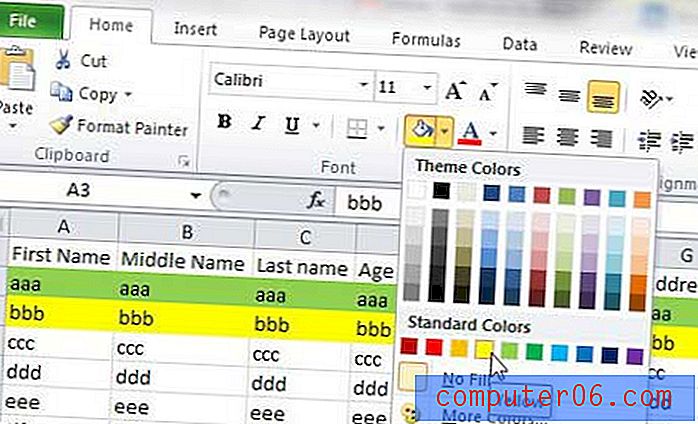
5 단계 : 방금 채운 두 행을 강조 표시합니다.
6 단계 : 리본의 클립 보드 섹션에서 포맷 페인터 단추를 클릭하십시오.
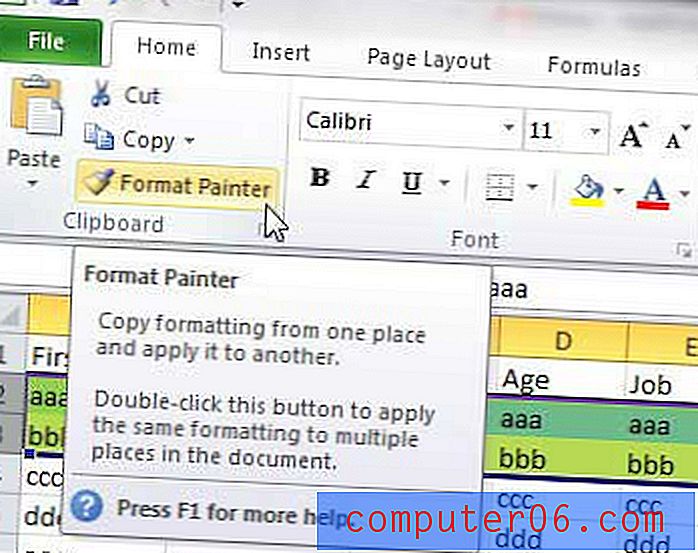
7 단계 : 마우스를 사용하여 대체 행 색상을 적용 할 나머지 행을 선택하십시오.
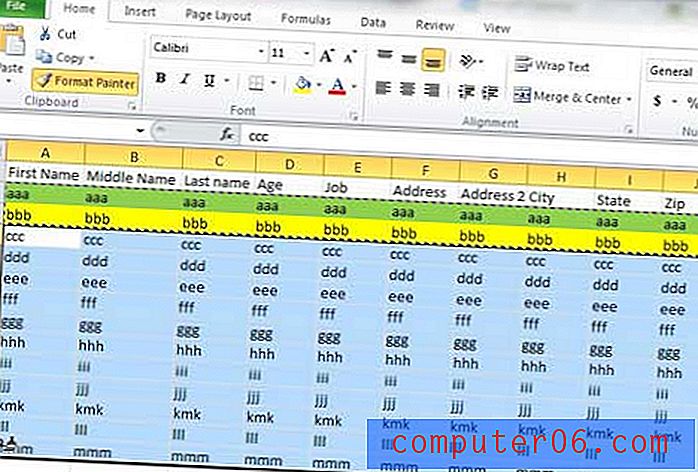
8 단계 : 마우스 행을 놓아 선택한 행을 대체 행 색으로 채 웁니다.

Format Painter 도구를 사용한 후에는 행이 서로 연결되어 있지 않습니다. 따라서 원하는 행 색상을 자유롭게 수동으로 조정할 수 있으며 나머지 행 색상의 모양에는 영향을 미치지 않습니다.



